Google je glumio na TV -u s Android TV -om. Što je to, kako postaviti i kako koristiti?

- 776
- 128
- Stewart Conroy
Google je glumio na TV -u s Android TV -om. Što je to, kako postaviti i kako koristiti?
zdravo! Odlučio sam se danas pripremiti zanimljiv, koristan i relevantan članak o Google Cast Technology. Zašto su relevantni i zato što su se televizori koje rade na Android TV -u pojavile relativno nedavno i samo dobivaju popularnost. A ako imate televizor na Android TV -u (do sada je to Philips ili Sony), tada možete koristiti sve značajke Google Cast Technology bez dodatnih uređaja. Nema potrebe kupiti poseban adapter Google Chromecast, koji košta oko 40-50 dolara.
Gledajući unaprijed, reći ću da je Google Cast jedna od funkcija mog TV TV Philips 43PUS7150/12, koju stvarno koristim i često koristim. Sada ću vam reći kakva je to tehnologija, kakva je njegova mogućnost i kako koristim Google Cast na svom TV -u s Android TV -om.
Što je Google Cast i Chromecast?
Google Cast - Ovo je tehnologija koja vam omogućuje da s pametnog telefona, tableta ili prijenosnom računalom prenesete sliku, video ili glazbu ili glazbu. Sve je to bez žica. Sve što je potrebno je uređaj s Google Cast-om, iz kojeg ćemo prenijeti sadržaj, televizor s Android TV-om ili bilo kojim drugim TV-om s Chromecast adapterom i kućnom Wi-Fi mrežom na koju bi te uređaje trebali biti povezani.
Kromekast - Ovo je poseban adapter koji se povezuje s TV -om u HDMI -u i omogućava vam da koristite ovaj TV za reprodukciju videozapisa i drugi sadržaj s mobilnih uređaja ili računala (iz preglednika Chrome). Može se kupiti u gotovo bilo kojoj trgovini digitalne opreme. Cijena, kao što sam već napisao, iznosi oko 40-50 dolara.
Google cast:
- Video možete prikazati s YouTube aplikacije na TV zaslon (najčešće se ja koristim) i upravljati reprodukcijom.
- Pogledajte fotografije sa svojih mobilnih uređaja na TV -u zaslona.
- Reproducirajte glazbu sa pametnog telefona ili tableta putem zvučnika televizora ili putem posebnih zvučnika koji podržavaju "Google glumačku ulogu za zvuk".
- Kroz aplikaciju Chromecast možete prikazati sve što se događa na zaslonu na zaslonu vašeg Androida ili iOS uređaja. I čak, igrajte igre (iako na velikom ekranu postoji malo kašnjenje u izlaznim slikama).
- I kroz preglednik Chrome s širenjem Google Cast -a, možete emitirati karticu otvorenu u pregledniku.
Ako imate televizor koji radi na Android TV sustavu, tada je Google Cast podrška već ugrađena u njega (kao u mom slučaju s Philips 43PUS7150/12 TV). A to znači da ne trebate kupiti dodatni adapter za kromekast. Jednostavno možete povezati svoje obveznice i koristiti sve funkcije ove tehnologije.
Kako koristiti Google Cast na televizorima s Android TV -om?
U stvari, sve je vrlo jednostavno i jasno. Trebali bismo imati televizor s Android TV -om, na koji ćemo prikazati sliku i zvuk. Trebali bismo imati uređaj s kojeg ćemo emitirati fotografije, videozapise, glazbu. Svi pametni telefoni i tableti na Androidu su prikladni, verzije 2.3 i više. Apple uređaji: iPhone, iPad i iPod Touch, koji rade na iOS verziji 7.0 i više. Laptop ili računalo s instaliranim preglednikom Chrome.
Glavna stvar je da su TV i uređaj s kojeg želite emitirati sadržaj biti povezani s jednom Wi-Fi mrežom. Na jedan Wi-Fi usmjerivač.
Već sam napisao kako povezati Philips s Wi-Fi TV-om. A vaši pametni telefoni, tableti i prijenosna računala, mislim da su Wi-Fi mreži već povezani.
Uopće ne trebate prilagoditi na TV -u. Treba ga samo uključiti i povezati s vašom Wi-Fi mrežom. Upravit ćemo s našeg pametnog telefona, tableta ili računala. Ići!
YouTube emitiranje na Google Cast TV -u
Ovo je prilika koju koristim gotovo svaki dan. Video sam emitirao sa svog iPada, na TV ekranu Philips. Sve funkcionira vrlo jednostavno. Uzimamo naš pametni telefon ili tablet koji radi na Androidu ili iOS -u i pokrećemo YouTube aplikaciju na njemu.
Uključite bilo koji video i kliknite gumb na vrhu Google Cast. Pojavit će se vaš televizor, odaberite.

Reprodukciju videozapisa započet će na TV -u. Gumb Google Cast postat će plavi. Ako ga ponovo pritisnete, možete isključiti televizor.
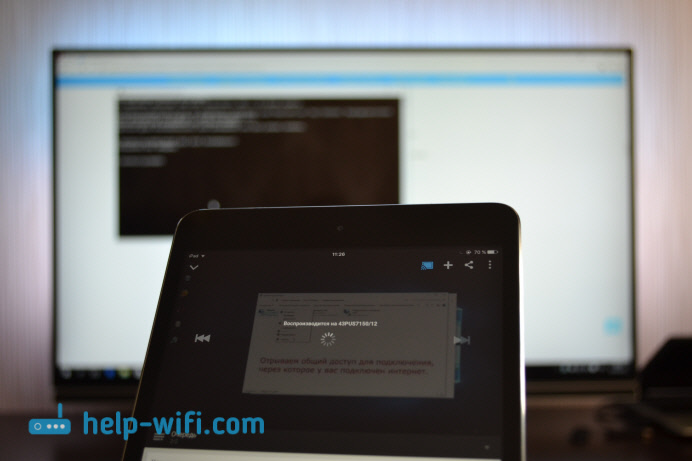
S android pametnim telefonom sve funkcionira isto.

Kad se video reproducira na TV -u, vi ste video na samom pametnom telefonu ili tabletu, možete okrenuti. Štoviše, možete u potpunosti okrenuti YouTube aplikaciju, dok će se reprodukcija nastaviti. Možete prilagoditi gumbe za glasnoću na mobilnom uređaju. Ne znam kako putem Chromecast adaptera, ali na televizoru s Android TV -om, prilikom podešavanja glasnoće na uređaju, glasnoća je prilagođena na TV -u (iako postoji veliki korak).
Još jedan zanimljiv čip, možete stvoriti popis reprodukcija. Kad je uređaj povezan s TV -om, samo kliknite na bilo koji videozapis i pojavit će se prozor s izborom: ili reproducirajte ili dodajte u red za reprodukciju. Vrlo udobno. Sve je jednostavno i jasno, uopće nije teško shvatiti.
Prikazujemo sve što se događa na zaslonu na zaslonu pametnog telefona ili tableta
Na televizor možemo donijeti apsolutno sve što se događa na zaslonu mobilnog uređaja. TV će prikazati izbornik, programe, igre itd. D. Sve što vidimo na zaslonu pametnih telefona. Miracast tehnologija djeluje približno isto.
Potrebna nam je prijava pod nazivom Kromekast. Možete ga instalirati s Google Playom ili s App Storeom (koristite pretraživanje). Nakon instalacije pokrećemo aplikaciju i pokrećemo emitiranje zaslona na naš TV.
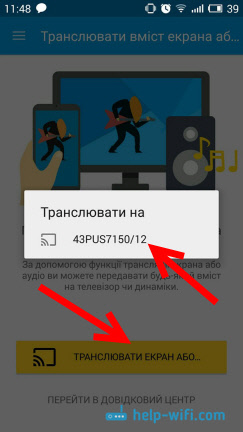
Rezultat izgleda ovako:

I tako izgledaju programi s Android Smartphone na TV -u:
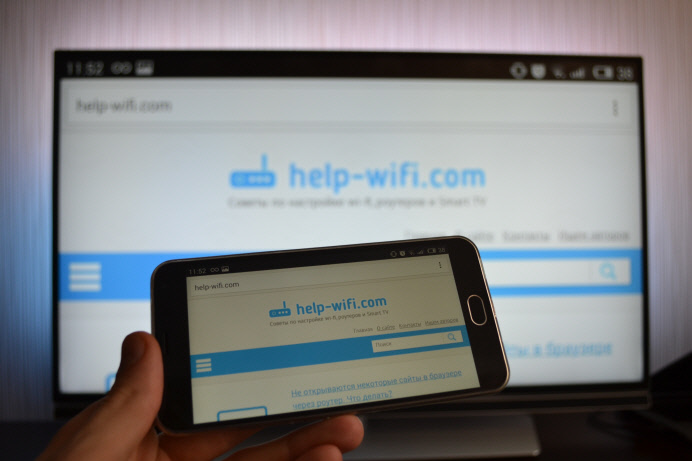
Pa čak i igre mogu se odvesti na TV na Google glumačkoj casti.

Igre su bile malo buggy. Slika se pojavila s kašnjenjem. Možda ako povežete snažniji pametni telefon, onda bi sve bolje funkcioniralo. Ali čak će i minimalno kašnjenje biti točno.
Na telefonu (android) sve funkcionira poput sata. Ali iz nekog razloga nisam uspio prikazati zaslon s iPada. Jednostavno nije pronašao televizor, a cijelo je vrijeme zamolio da se poveže s mrežom u kojoj postoji uređaj Chromecast. Iako je sve bilo povezano, a emitiranje videozapisa na YouTubeu je radio.
Emitirali smo sliku (tab) iz preglednika Chrome do televizora
Još jedna prilika je emitiranje kartica iz preglednika Chrome. TV i računalo (laptop) trebali bi biti povezani s jednom Wi-Fi mrežom. Usput, računalo može raditi i na sustavu Windows (iz sustava Windows 7 i više) i na Mac OS X (iz verzije 10.7 i više) ili kromirani OS.
Nije bitno: Sve što je potrebno je instalirati preglednik Google Chrome, a u pregledniku za uspostavljanje proširenja "Google Cast". Za instalaciju otvorite postavke preglednika, idite na karticu Expansion, kliknite vezu "Više proširenja", u pretraživanju unesite "Google cast" i postavite proširenje. U pregledniku će se pojaviti gumb klikom na koji možete pokrenuti emitiranje TV kartice na TV.
Ažuriraj: Kako se ispostavilo, više nema proširenja "Google cast". Funkcija emitiranja sada ugrađena u preglednik. Otvorite izbornik i odaberite "Emitiranje ..." Ako nemate takvu točku, tada ažurirajte svoj preglednik Google Chrome.
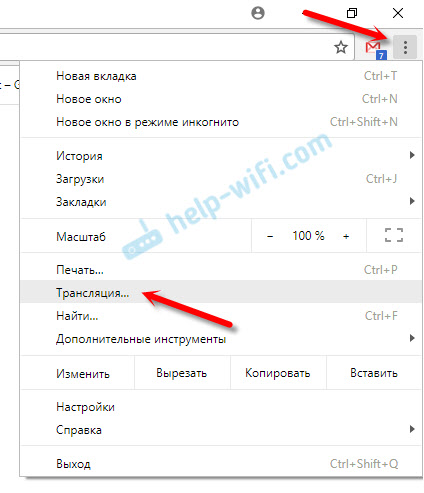 Da biste započeli, samo odaberite svoj TV.
Da biste započeli, samo odaberite svoj TV.
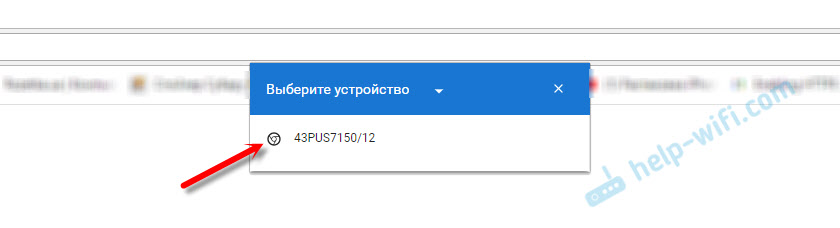
Slika s laptopa odmah će se pojaviti na televizoru. Sve funkcionira stabilno i brzo.
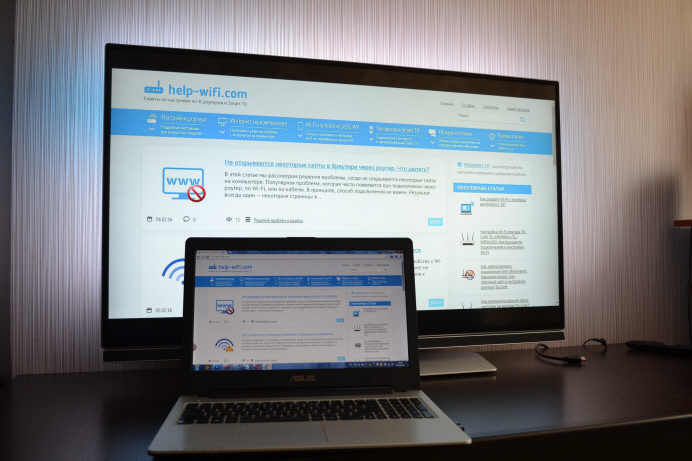
Možete se pomaknuti na stranici i slijediti veze. Sve će to biti prikazano na TV zaslonu. A ako otvorite video na YouTube web stranici na ovoj kartici, tada će emitiranje početi ne putem doprinosa, već putem aplikacije na TV -u (kao s mobilnih uređaja). Zvuk će se također prenijeti. Klikom na gumb u pregledniku možete zaustaviti emitiranje, pauzu ili isključiti zvuk.
Ako često koristite ovu funkciju, tada možete popraviti ovu ikonu na ploči preglednika. Samo kliknite na njega s desnom gumbom miša i odaberite "Uvijek prikaži ikonu".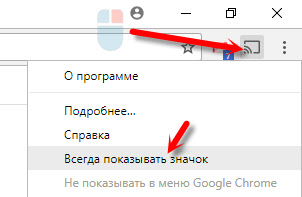
Sada možete još brže pokrenuti emitiranje iz preglednika na TV.
Zaključak
Rekao sam vam o glavnim značajkama Google Cast -a, koje koristim sam. Glazbu možete reproducirati i s pametnog telefona putem zvučnika TV -a. To možete učiniti putem Google Play Music. Ili emitirane fotografije iz galerije. Kliknemo na gumb "Google Cast" i prikazujemo sliku na televizoru.
Ako imate televizor na Android TV -u ili postoji Chromecast adapter, tada upotrijebite sve mogućnosti ove tehnologije. Napišite u komentarima kako koristite Google Cast. Najbolje želje!
- « Ponovno postavljanje i postavke na ruteru D-Link Dir-300
- Neke web stranice u pregledniku kroz usmjerivač se ne otvaraju. Što uraditi? »

